Situatie
Skype vă permite acum să înregistrați apeluri fără software suplimentar. Caracteristica nouă de înregistrare a apelurilor de la Microsoft funcționează atât pentru apeluri audio, cât și pentru apeluri video și chiar înregistrează ecrane comune în apeluri video. Skype îi anunță pe toți cei de pe telefon că sunt înregistrați.
Solutie
Pasi de urmat
Puteți începe înregistrarea în timpul unui apel. Pe versiunea desktop pentru Skype pentru Windows sau Mac, faceți click pe butonul “+” din colțul din dreapta jos al ferestrei de apel și apoi faceți click pe “Start Recording”.
Dacă nu vedeți această opțiune, este posibil să aveți nevoie să actualizați clientul Skype sau să așteptați un pic. Caracteristica este disponibilă astăzi pentru cele mai multe platforme, dar va ajunge pentru aplicația Skype moderne pentru Windows 10 ceva mai târziu, în septembrie 2018.
Pe mobil, funcționează în același mod. Atingeți butonul “+” din partea de jos a ecranului, apoi apăsați “Start Recording”.
Veți vedea un banner în partea de sus a ecranului, informându-l pe toată lumea despre apelul pe care îl înregistrează. Bannerul recomandă, de asemenea, să spună verbal despre înregistrare, doar din motive legale.
Unele state americane sunt state “consimțământ cu un singur partid”, ceea ce înseamnă că numai o singură persoană din apel (trebuie) trebuie să știe că înregistrarea se întâmplă. Alte state sunt state “consimțământ de două părți”, ceea ce înseamnă că toată lumea de pe apel trebuie să știe că este înregistrată.
Alți oameni care vor participa la apel vor vedea un banner care spune că, în mod specific, înregistrați apelul.
Înregistrarea apelurilor se întâmplă “în cloud” și este stocată pe serverele Skype. Apare în chat-ul dvs. Skype după terminarea apelului, iar toată lumea din apel vă poate vedea, salva sau împărtăși. Înregistrarea este disponibilă numai pentru 30 de zile și este eliminată de pe serverele Skype după aceea.
Cum să salvați înregistrarea apelurilor:
În timp ce înregistrarea este disponibilă numai pe serverele Skype timp de 30 de zile, puteți să o descărcați și să o păstrați atâta timp cât doriți. Skype descarcă înregistrări ca fișiere MP4. În aplicația Skype pentru desktop, treceți cu mouse-ul peste videoclipul din chat și apoi faceți click pe butonul meniu “Mai multe opțiuni” din dreapta miniaturii. Faceți click pe “Salvați ca” pentru a o descărca într-o locație la alegerea dvs. pe computer.
În aplicația Skype pentru Android, iPhone sau iPad, apăsați lung înregistrarea apelurilor în chat. Atingeți “Salvați” când apare meniul pentru a salva o copie a videoclipului pe dispozitiv. De asemenea, puteți partaja înregistrarea apelurilor cu alți utilizatori Skype prin redirecționarea acesteia. Doar faceți click sau atingeți opțiunea “Redirecționare” din meniul de pe desktop sau mobil.
Pentru a înregistra un apel fără ca altcineva să știe acest lucru, veți avea nevoie în continuare de software de la o terță parte care poate captura audio-ul computerului sau poate înregistra pe ecran. Rețineți că acest lucru poate fi ilegal în funcție de locul în care locuiți dvs. și cealaltă persoană. De exemplu, dacă sunteți într-o stare de consimțământ cu o singură parte, dar cealaltă persoană se află într-o stare de consimțământ în două părți, nu le puteți înregistra în mod legal fără cunoștințele lor. Alte țări au legi diferite privind înregistrarea apelurilor.

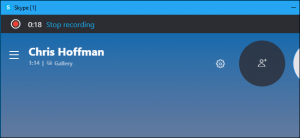
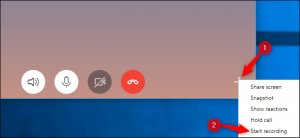

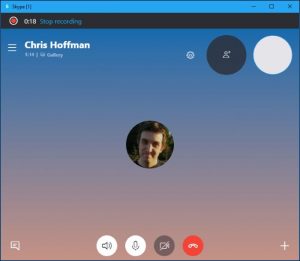
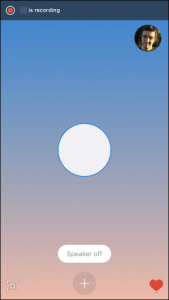
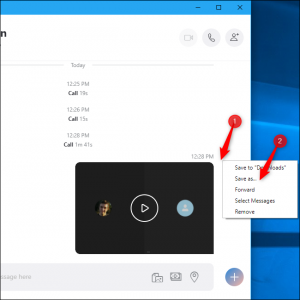
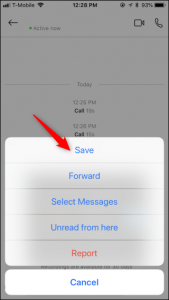
Leave A Comment?